Гоогле мапе: Како проверити надморску висину

Гоогле мапе могу да прикажу информације о надморској висини на рачунару и мобилном уређају. Да бисте користили ову функцију, потребно је да омогућите опцију Терен.
Сви ми чувамо нешто од великог значаја или вредности у нашим дигиталним уређајима као што су паметни телефони, чврсти дискови, рачунари итд. Стога, не можемо себи приуштити да их изгубимо. Иако су модерни уређаји вредни поверења, увек постоји пут до слабости. Стога, понекад то доводи до губитка података или кршења података. Али добра вест је да постоји софтвер за опоравак чврстог диска који вам покрива леђа.
У стварности, када неко случајно избрише нешто, то једноставно нестане са тренутне локације. Временом, када додате више података у ово, избрисани подаци се поново уписују. Стога је задатак преузимања података једноставан задатак за одређени софтвер за опоравак података. Да бисте повратили ове избрисане податке, постоји софтвер на који можете рачунати. Сваки алат има своје јединствене карактеристике и перформансе. Можете испробати више алата да бисте брзо обавили свој посао.
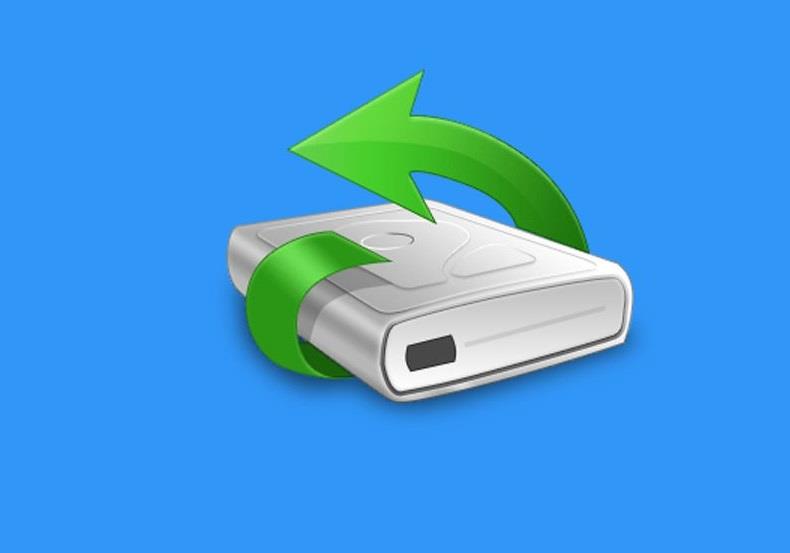
Садржај
4 најбоља софтвера за опоравак чврстог диска за Виндовс
Понекад избришемо неке важне податке и онда се кајемо. Али не више. можемо лако да преузмемо наше избрисане податке користећи неки од софтвера за опоравак чврстог диска. Ево листе најбољих 4 софтвера који ће вам помоћи да опоравите своје избрисане податке.
1. Опоравак података са чврстог диска са Диск Дрилл за Виндовс
Програм за опоравак долази из Цлевер Филес. То је један од ветерана тржишта познат широм света по својој техничкој способности. Бесплатна верзија се може користити за до 500 МБ опорављених података. Такође можете преузети добро конструктивну и прилагодљиву апликацију. Нека од великих предузећа широм света користе ово за враћање изгубљених датотека или докумената. Не морате да платите ни један пени за ово. Да бисте повратили изгубљене датотеке, све што треба да урадите је да кликнете на дугме Опорави.
Диск Дрилл не очекује много корисничког уноса. Због тога ће већину послова обављати уз мање интервенције корисника. То је један од најбољих софтвера за опоравак чврстог диска. Познато је по својој саморазумљивој природи. Они такође пружају значајну базу знања. Ово укључује све уобичајене упите везане за опоравак података. Углавном се односи на преузимање података са чврстог диска и опоравак екстерног чврстог диска. Више информација можете пронаћи на њиховој званичној веб страници.
2. Прософт Дата Ресцуе 5 за Виндовс
Дизајниран је искључиво за Виндовс. Својим корисницима нуди широк спектар алата за опоравак података. ПроСофт Тецхнологи се фокусира на омогућавање решења за помоћ својим глобалним клијентима у последњих 25 година или више. Не само ово, већ и повећава своју производњу и покушава да смањи оперативне трошкове и трошкове одржавања.
Купци којима су потребна бежична решења не само да имају врхунске бежичне инжењере који им помажу, већ имају и бежичне инжењере са богатим искуством у индустријској аутоматизацији . Ова комбинација бежичног знања и знања о аутоматизацији. Такође, омогућава им да пруже потпуну комуникацијску експертизу купцима.
Прософт проширује бесплатну апликацију за проналажење датотека. Ово ће вам омогућити да пратите датотеке које сте изгубили. Такође их можете лако опоравити. Постоје две верзије апликације – стандардна верзија и професионална верзија. Оба нуде напредне алате за опоравак. То води до напредне претраге. Такође можете открити датотеке које желите да вратите.
3. МиниТоол Партитион Рецовери
МиниТоол Партитион Рецовери не може само да поврати избрисане датотеке. Такође може вратити пуну партицију. Углавном се препоручује за почетнике. То је зато што укључује основне операције. Фокусира се првенствено на приступ опоравка на нивоу партиције. Опоравак партиције је уграђена функција у МиниТоол Партитион Визард.
У стању је да поврати изгубљене партиције са ИДЕ диска, САТА диска, СЦСИ диска, мобилних хард дискова и других врста дискова. Компатибилан је са Виндовс 7, 8 и 10 . Нема напредних функција. За почетнике је веома основно да разумеју. Уместо да скенирате целу партицију, само оне које желите да опоравите могу се скенирати унапред.
4. ДМ Диск Едитор и софтвер за преузимање података у пресуди
Ово је још један поуздан софтвер за опоравак чврстог диска. Људима је добро познат као ДМДЕ. То је свестрана апликација, способна за враћање, проналажење и уређивање података на било ком медију (било да се ради о фотографијама, видео записима, документима итд.). Састоји се од специјализованих алгоритама. Ово је моћан алат за преузимање избрисаних података. Ова апликација се не препоручује почетницима.
ДМДЕ је најпогоднији за људе који имају практично искуство са техничким вештинама. Једини проблем са овим софтвером је тај што се не ажурира често, али су укупне перформансе одличне када је у питању опоравак података. Може да тражи и опоравља податке који су невидљиви за Виндовс. То је најупечатљивија карактеристика ове апликације.
Један од најбољих програма за опоравак података у свом ценовном рангу. Вондерсхаре ради беспрекорно на широком спектру уређаја за складиштење. Укључује камкордере, чврсте дискове, меморијске картице и УСБ флеш дискове. Покрива исцрпну листу формата. Ово омогућава опоравак свих врста видео записа, звука, слика, докумената и још много тога.
Ради на свим верзијама Виндовс-а. Јединствена карактеристика Вондерсхаре-а која се не може видети у многим програмима за опоравак је да се процес опоравка или скенирање може паузирати и наставити у било ком тренутку.
Препоручено:
Закључак
Изнад свега, ово су неки од најбољих софтвера за опоравак чврстог диска. Могу се користити за преузимање избрисаних података. Такође, опоравља податке који су случајно изгубљени из непознатих разлога. Овај софтвер вам пружа сигурност, перформансе и свестраност, брзину, компатибилност са Виндовс-ом и техничку подршку.
Губитак података постао је једно од најпопуларнијих и проблематичних питања. Дакле, одабир правог алата за решавање овог проблема постаје значајан задатак. Несумњиво, на мрежи ћете пронаћи много софтвера или алата за опоравак података. Изаберите висококвалитетно и најприкладније за ваш проблем!
Гоогле мапе могу да прикажу информације о надморској висини на рачунару и мобилном уређају. Да бисте користили ову функцију, потребно је да омогућите опцију Терен.
Научите корак по корак како да искључите везе на које се може кликнути у Нотепад++ помоћу овог једноставног и брзог водича.
Ослободите се приказивања емисије у Уп Нект на Аппле ТВ+ да бисте своје омиљене емисије чували у тајности од других. Ево корака.
Откријте колико је лако променити слику профила за свој Диснеи+ налог на рачунару и Андроид уређају.
Тражите Мицрософт Теамс алтернативе за комуникацију без напора? Пронађите најбоље алтернативе за Мицрософт тимове за вас у 2023.
Овај пост вам показује како да исечете видео записе помоћу алата уграђених у Мицрософт Виндовс 11.
Ако често чујете популарну реч Цлипцхамп и питате шта је Цлипцхамп, ваша претрага се завршава овде. Ово је најбољи водич за савладавање Цлипцхамп-а.
Са бесплатним снимачем звука можете да правите снимке без инсталирања софтвера треће стране на свој Виндовс 11 рачунар.
Ако желите да креирате запањујуће и привлачне видео записе за било коју сврху, користите најбољи бесплатни софтвер за уређивање видеа за Виндовс 11.
Погледајте савете које можете да користите да бисте своје задатке организовали уз Мицрософт То-До. Ево савета који се лако раде, чак и ако сте почетник.






